در این مقاله آموزشی چگونگی نصب ایزابل روی نسخه سروری VMware esxi را آموزش می دهیم، با ما همراه باشید!
آنچه در این مقاله می خوانید:
کار با نسخه های مختلف VMware ESXi برای مجازی سازی و همچنین ایجاد ماشین مجازی با استفاده از آن، نیازمند چندین ساعت برنامه آموزشی است که در این ویدئوی چند دقیقه ای امکان آموزش کامل آن وجود ندارد.
استفاده از این قابلیت ها، شامل چندین نرمافزار مختلف می شود که کار کردن با هر کدام از آنها بسیار زمان بر است. بنابراین، در صورتی که می خواهید به طور کامل با نحوه استفاده از این نرم افزار آشنا شوید باید دورههای آموزش مربوطه را بگذرانید اما در این مقاله آموزشی چند دقیقه ای هدف ما آموزش مفید و مختصر بخش های اصلی نرم افزار VMware ESXi است که اگر در پروژه ای نیاز داشتید که از آن برای نصب ایزابل روی سرور یا ایجاد تغییراتی در ماشین های مجازی ایجاد شده توسط آن استفاده کنید تا حدودی با آن آشنایی داشته باشید.
نصب نرم افزار VMware ESXi روی سرور
برای پیگیری راحت تر نحوه نصب ایزابل روی سرور لینوکسی، ما یک سرور hp در این آموزش در نظر گرفتیم و بر روی آن نرم افزار vmware esxi را نصب کردیم. فایل اصلی نرم افزار vmware esxi ، حجمی حدود ۳۰۰ مگابایت دارد و نصب آن بر روی سرور بسیار راحت است. بنابراین، در این مقاله از آموزش مراحل نصب آن که بسیار ساده دنبال خواهد شد، صرف نظر کردیم. همچنین به خاطر داشته باشید که پیش از شروع نصب نرم افزار vmware esxi باید ریدبندی سرور خود را انجام داده باشید.
پس به طور خلاصه مراحل نصب نصب نرم افزار vmware esxi روی سرور به ترتیب زیر است
- رید بندی سرور
- دانلود نسخه مناسب با سرور
فقط به این نکته توجه داشته باشید که هنگام دانلود صفحه اصلی نرم افزار vmware esxi باید به نوع سرور خود دقت کنید. در صورتی که از سرور اچ پی استفاده می کنید باید نسخهhpe VMware ESXi را دانلود کرده و آن را روی سرور خود به راحتی نصب کنید.
پس از نصب نرم افزار، ما IP اختصاصی، یعنی ۱۹۲.۱۶۸.۲۰.۲۲۰را به آن اختصاص دادیم و پس از اینکه آدرس را در Browser خود تایپ کردیم، به محیط VMware ESXi متصل شدیم:
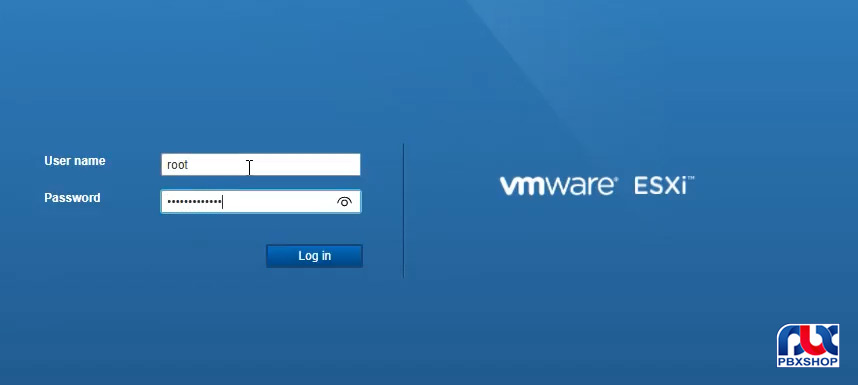
username این محیط وب، به طور پیش فرض روی Root تعیین شده و پسورد آن را نیز که خودمان هنگام نصب تعیین کرده بودیم، وارد می کنیم و محیط اولیه نرم افزار VMware ESXi را همانطور که در تصویر زیر می بینید در دسترس خود خواهیم داشت.
در صفحه وب مربوط به نرم افزار VMware ESXi ، گزینههای زیر به شما نمایش داده می شود:
Host : با انتخاب این گزینه اطلاعات مربوط به هاست و سرور خود را در پنجره اصلی مشاهده می کنید. در گوشه سمت راست بالا میزان مصرف سی پی یو، مقدار رم و مقدار هارد نمایش داده شده است:
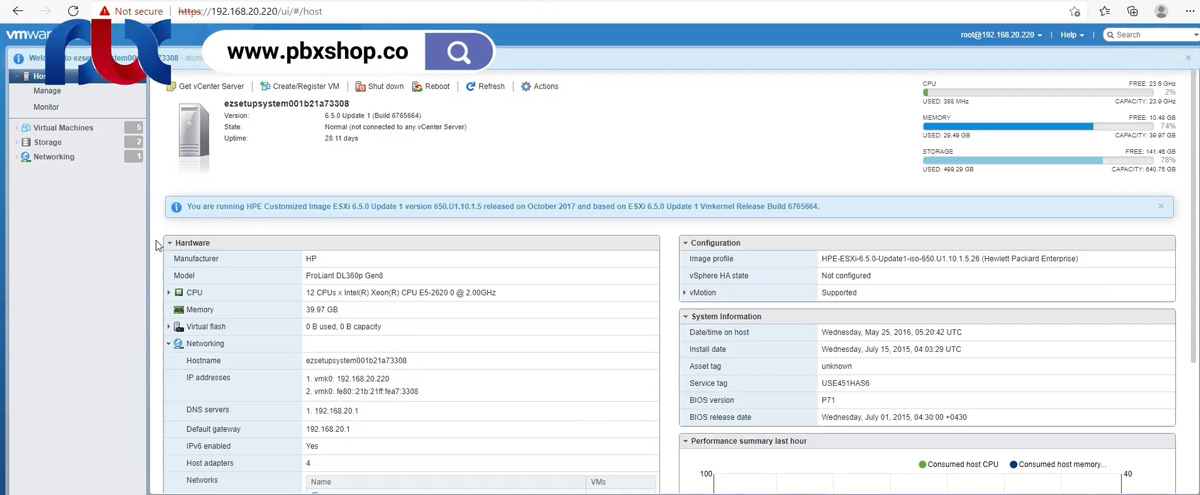
در پنجره های پایین تر نیز اطلاعات را با جزئیات بیشتر مشاهده می کنید:
پنجره Hardware
در این پنجره جزئیات بیشتری درباره سخت افزار شما نشان داده است:
- اگر روی گزینه cpu کلیک کنید، اطلاعات مختلفی درباره سرور خود را مشاهده خواهید کرد که شامل تعداد ورژن و موارد دیگر می شود:
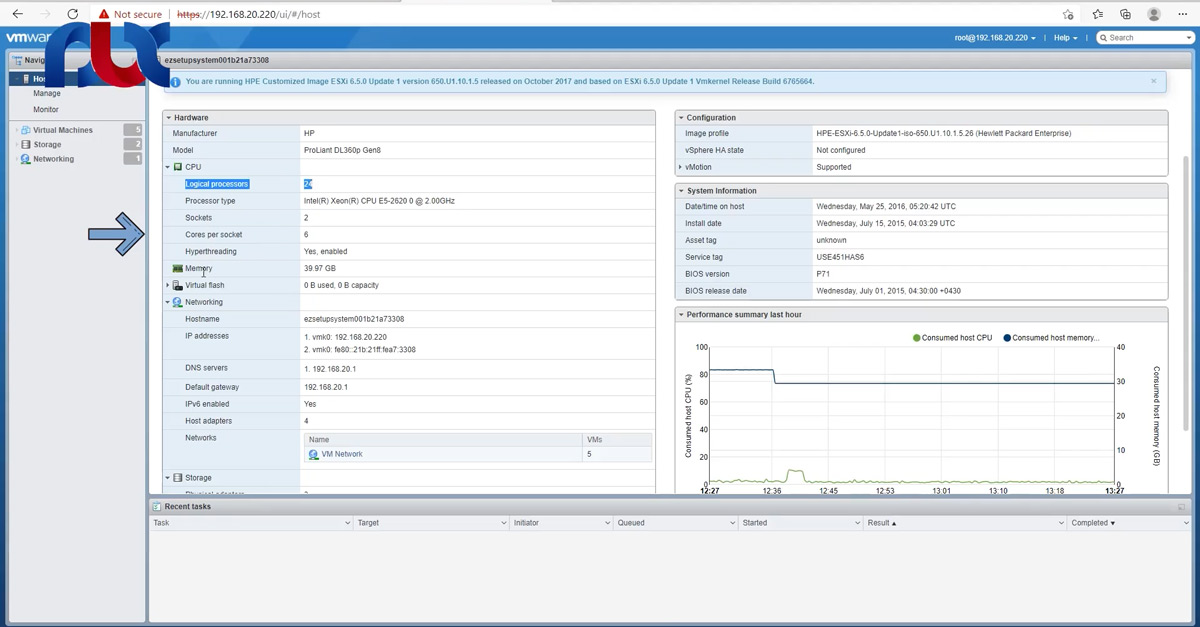
- مقدار رم روی سرور نیز در بخش Memory مشخص می شود که در خصوص سرور ما حدود ۴۰ گیگ است.
- در قسمت Network نیز اطلاعات شبکه مانند IP و Gateway و غیره را مشاهده می کنید:
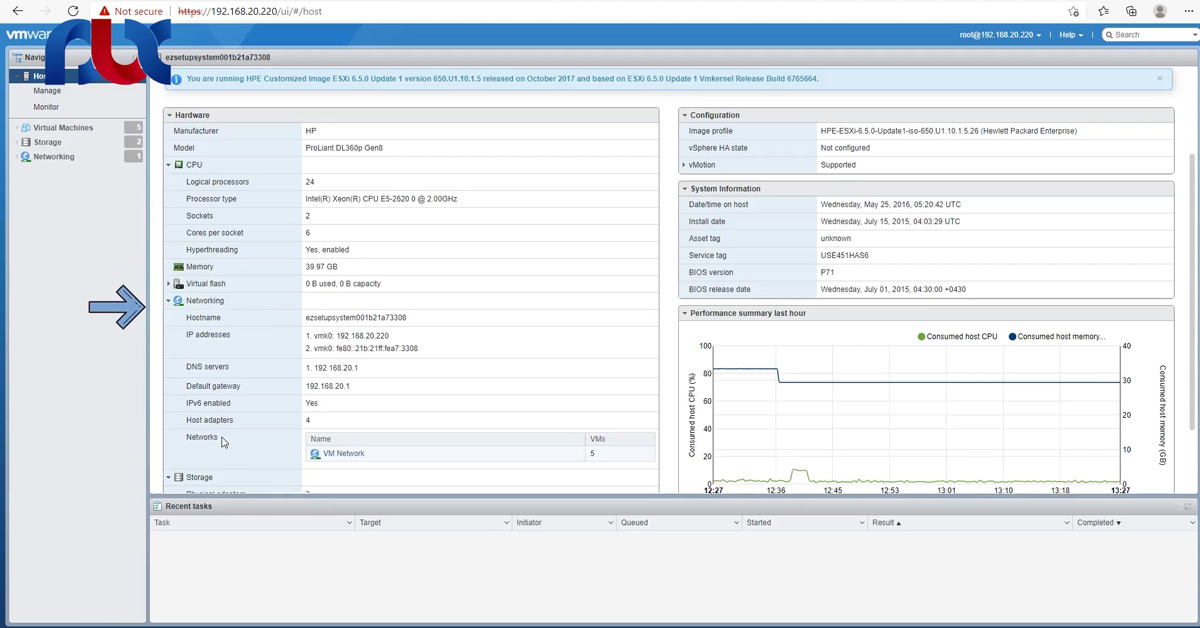
- در بخش Storage نیز اطلاعات مربوط به هارد به شما نمایش داده می شود. همانطور که در تصویر زیر مشاهده می کنید در سیستم ما دو نوع هارد در دسترس است یک نوع هارد SAS که رید بندی آنها به طور جداگانه انجام گرفته و یک نوع هارد ssd که به طور جداگانه ریدبندی شده است:
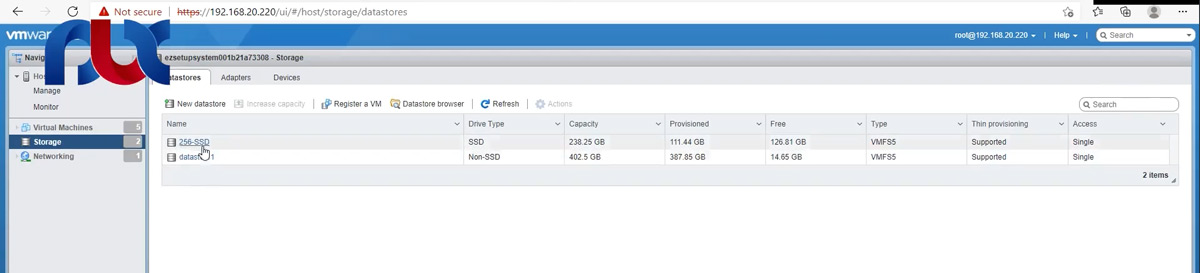
در پنل سمت چپ اطلاعات جزئی تری نیز به شما نمایش داده می شود:
Virtual machines
در قسمت Virtual Macinhe تعداد ماشین های مجازی که روی سرور فعال باشد مشخص است که در سرور ما ۵ ماشین مجازی در حال حاضر وجود دارد.
Storage
فضای هارد در دسترس مجدداً در قسمت Storage نشان داده میشود و اطلاعات آن را می توانید ببینید:
در همین پنجره، اگر روی گزینه Data Server Browser کلیک کنید می توانید فایل های مورد نظرتان را در این قسمت آپلود کنید. چون قرار است ایزابل را روی ماشین مجازی سرور نصب کنیم، برای آپلود فایل ISO ایزابل، مراحل زیر را طی می کنیم:
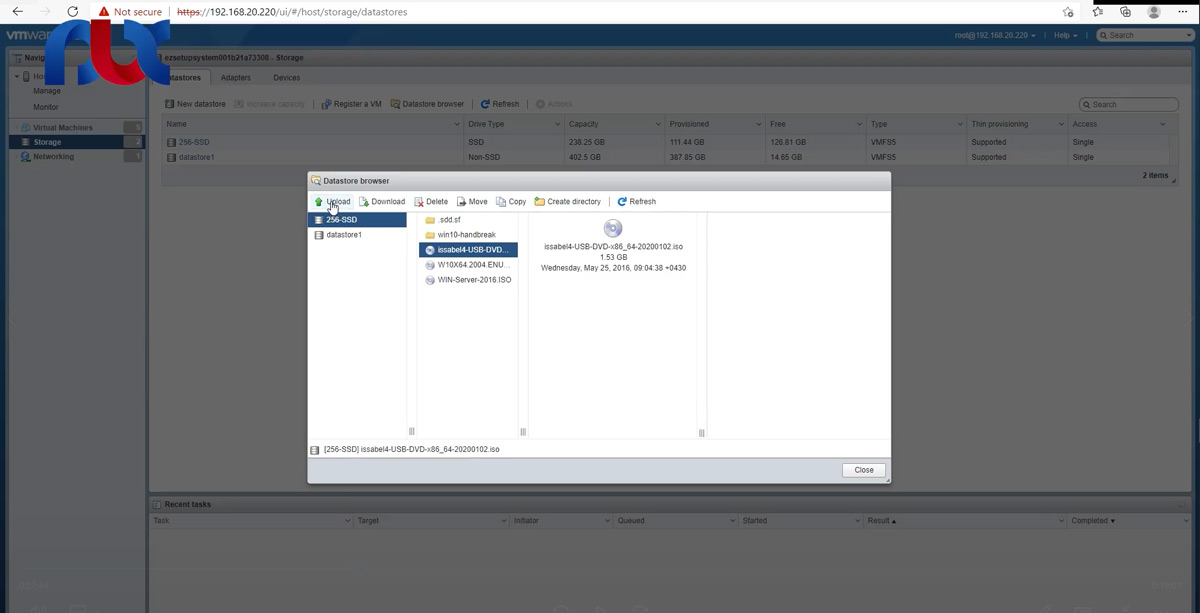
- روی گزینه Upload در نوار بالای همین پنجره کلیک کردیم
- فایل ایزو ایزابل را از محلی که ذخیره شده بود انتخاب کرده و روی گزینه ی open کلیک کردیم.
- آپلود فایل ها با توجه به حجم آن ممکن است حدود ۵ یا ۶ دقیقه زمان ببرد و پس از طی این مدت فایل روی هارد مورد نظر شما آپلود می شود.
با انتقال این فایل روی سرور به راحتی می توانیم آن را روی ماشین مجازی که ساخته شده نصب کنیم و مراحل نصب ایزابل را روی سرور طی نماییم.
Network
در این بخش تنظیمات شبکه را مشاهده می کنید:

با انتخاب گزینه Physical NIC می توانیم شبکه هایی که به صورت فیزیکی روی سرور قرار دارند را مشاهده کنیم:

روی سرور ما همانطور که در تصویر زیر میبینید ۴ پورت شبکه وجود دارد که دارای مکادرس های متفاوتی هستند. برای استفاده از این پورت های شبکه ما کارت شبکه ای با نام vmware را ایجاد کردیم و هر ۴ پورت را در سوئیچ قرار دادیم.
از هر کدام از این کارت های شبکه می توانیم برای فعالیت های مختلفی مثل سیپ ترانک استفاده کنیم. به این ترتیب نیازی به قرار دادن روتر نیز نمی باشد. به عنوان مثال، همانطور که در تصویر زیر می بینید ما به ایزابل دو پورت شبکه را اختصاص دادیم:
در این قسمت کل ماشین های مجازی که روی سرور قرار دارد، همراه با کارت شبکه و پورت شبکه آنها را مشاهده می کنید که ما همه آنها را در یک VLAN قرار داده ایم.
کار با این بخش از نرمافزار VMware ESXi نیاز به آموزش های اختصاصی دارد که در ویدیوهای مرتبط می توانید این آموزش ها را مشاهده کنید. اما در حال حاضر این طور در نظر بگیرید که ما یک شبکه LAN با ۴ پورت ایجاد کرده ایم و ماشین مجازی نیز به آنها اختصاص داده ایم و قصد داریم نرمافزار ایزابل را روی همین شبکه سرور نصب و راه اندازی کنیم.
ساخت و اجرای ماشین مجازی با استفاده از نرم افزار vmware esxi روی سرور
برای ساخت ماشین مجازی با استفاده از نرم افزار vmware esxi مراحل زیر را به ترتیب طی میکنیم:
- در پنل سمت چپ روی گزینه Virtual Machine کلیک کرده و در پنجره اصلی روی گزینه create کلیک می کنیم
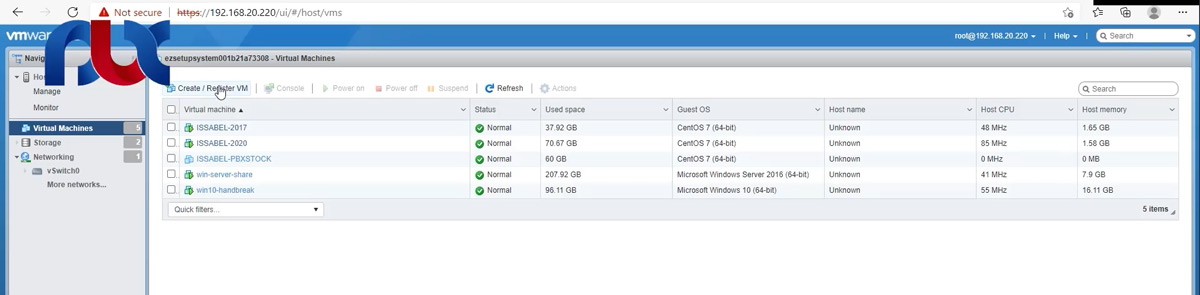
- تا پنجره Setup Wizard ساخت ماشین مجازی روی سرور برای ما باز شود. در این پنجره روی گزینه next کلیک می کنیم.
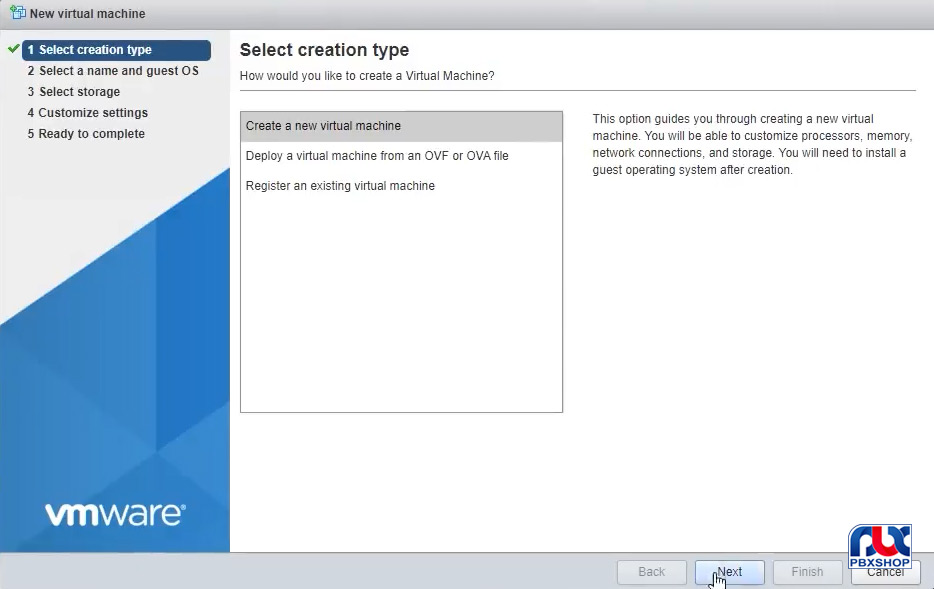
- در صفحه بعد یک نام برای ماشین مجازی جدید تایپ می کنیم (به عنوان مثال Issabel-text)
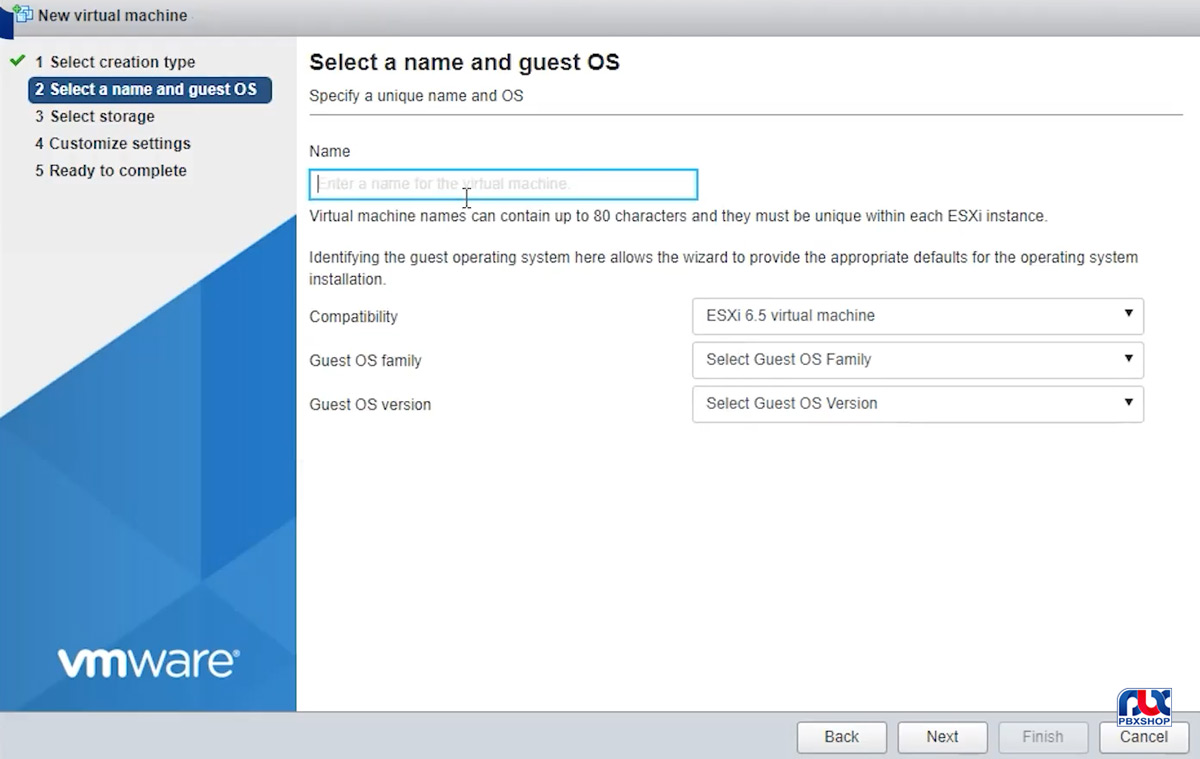
- در همین صفحه در قسمت Compatibility جدیدترین نسخه نرم افزار را انتخاب کرده و سپس در قسمت Guest OS Family و Version به ترتیب سیستم عامل لینوکس و CentOS 7 64bit را از لیستی که باز می شود انتخاب می کنیم:
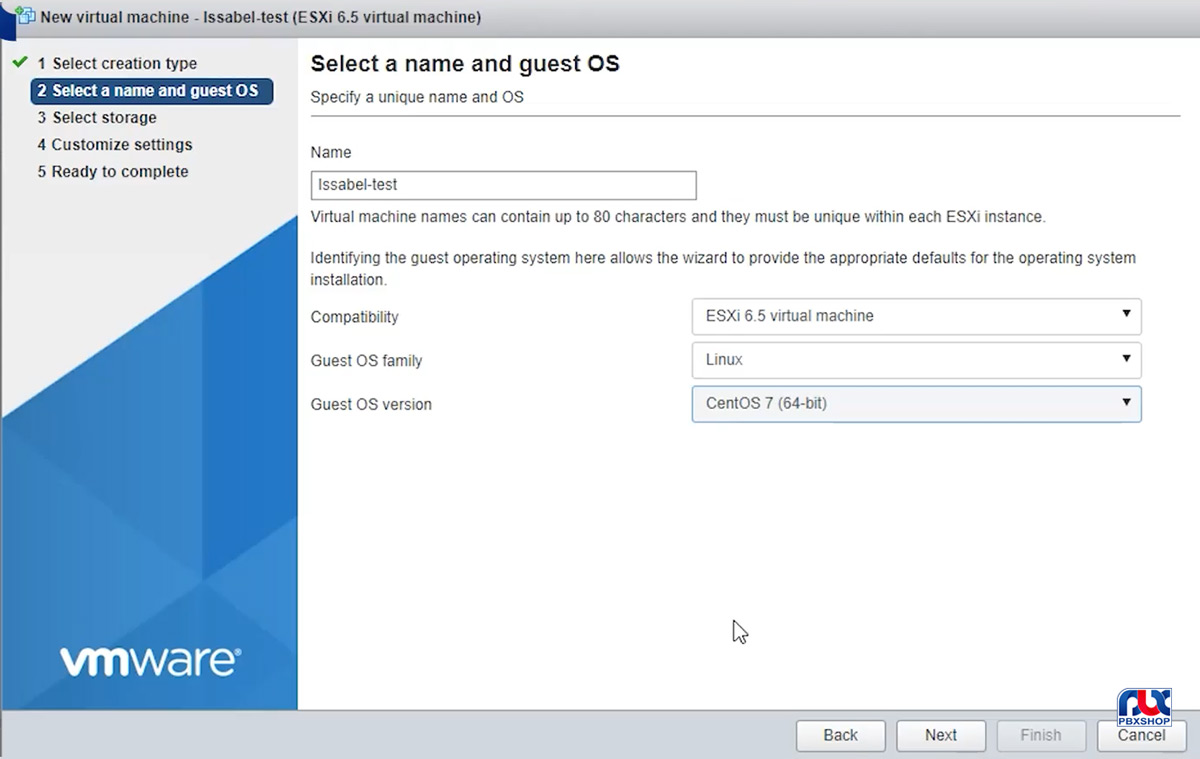
- با زدن دکمه next به صفحه Storage منتقل می شوید که باید یکی از هارد های در دسترس را انتخاب کنید:
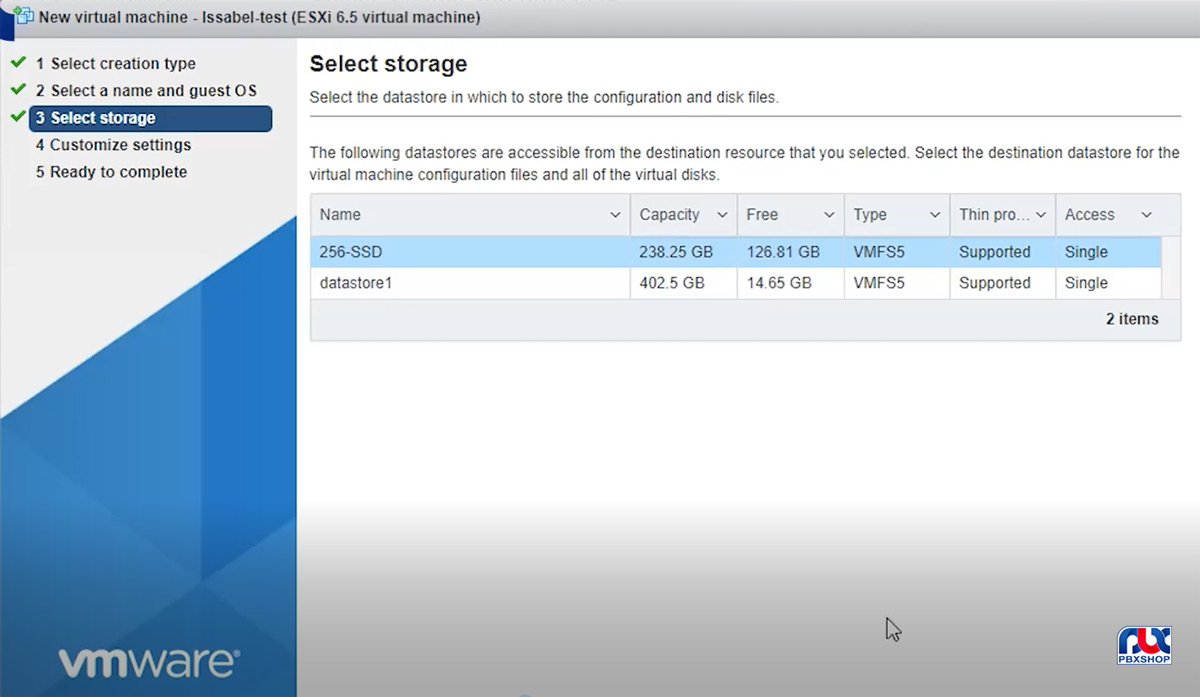
با توجه به اینکه ما یک هارد SSD با سرعت بالا و فضای خالی کافی در اختیار داریم، همین گزینه را انتخاب میکنیم و سپس روی Next کلیک میکنیم:
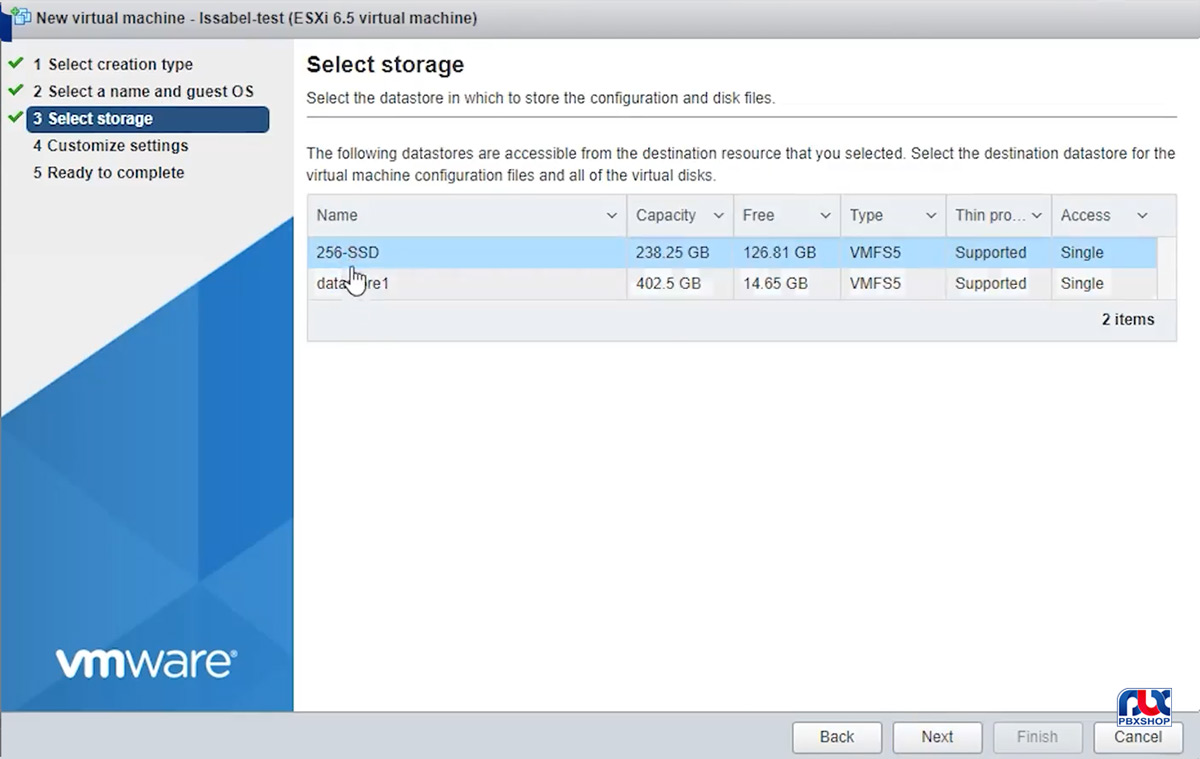
- در صفحه بعدی یعنی Customize Settings میتوانیم تمام منابع مورد نظرمان را برای ماشین مجازی تعیین کنیم به عنوان مثال ما تنظیمات زیر را انجام دادیم:
- Cpu: 8Core
- RAM :8gig
- Hard disk: 20 Gig
- Network : در قسمت نتورک باید دقت کنید که نام شبکه ای که قرار است به این ماشین مجازی اختصاص دهید به درستی انتخاب شده باشد که ما شبکه Vm Network را انتخاب کردیم.
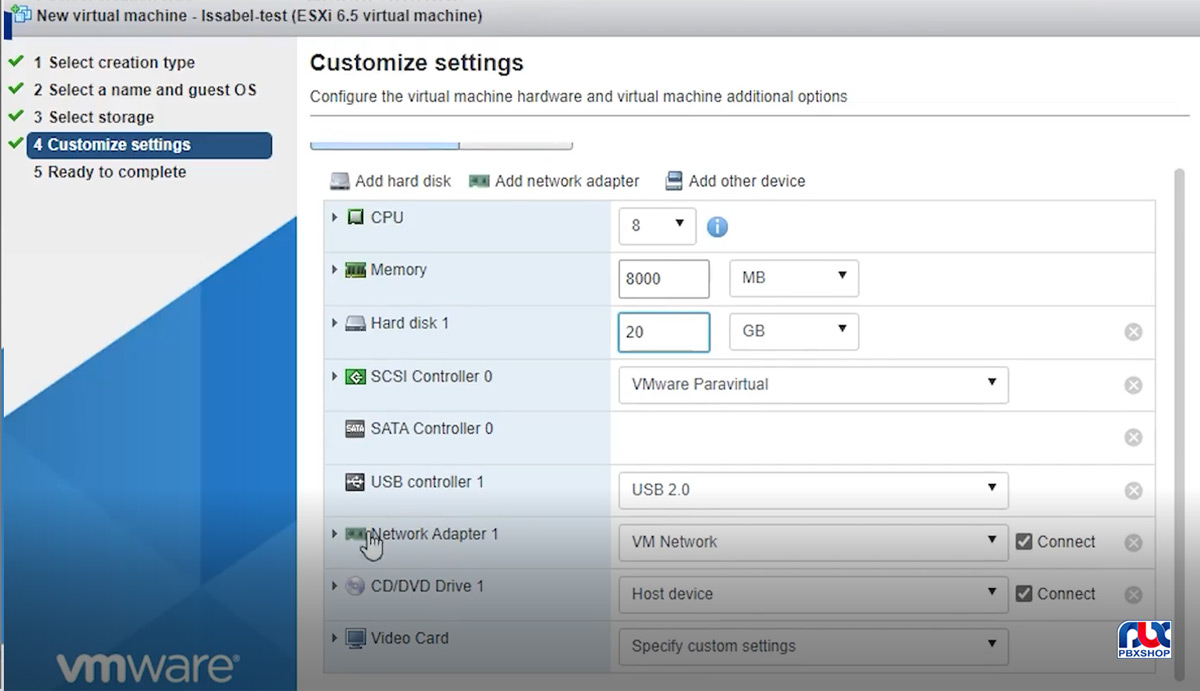
- CD/DVD Drive: در این قسمت با زدن گزینه Datastore ISO File می توانید فایل ایزو ایزابل را از روی هارد که آپلود کرده بودیم، انتخاب کنید.
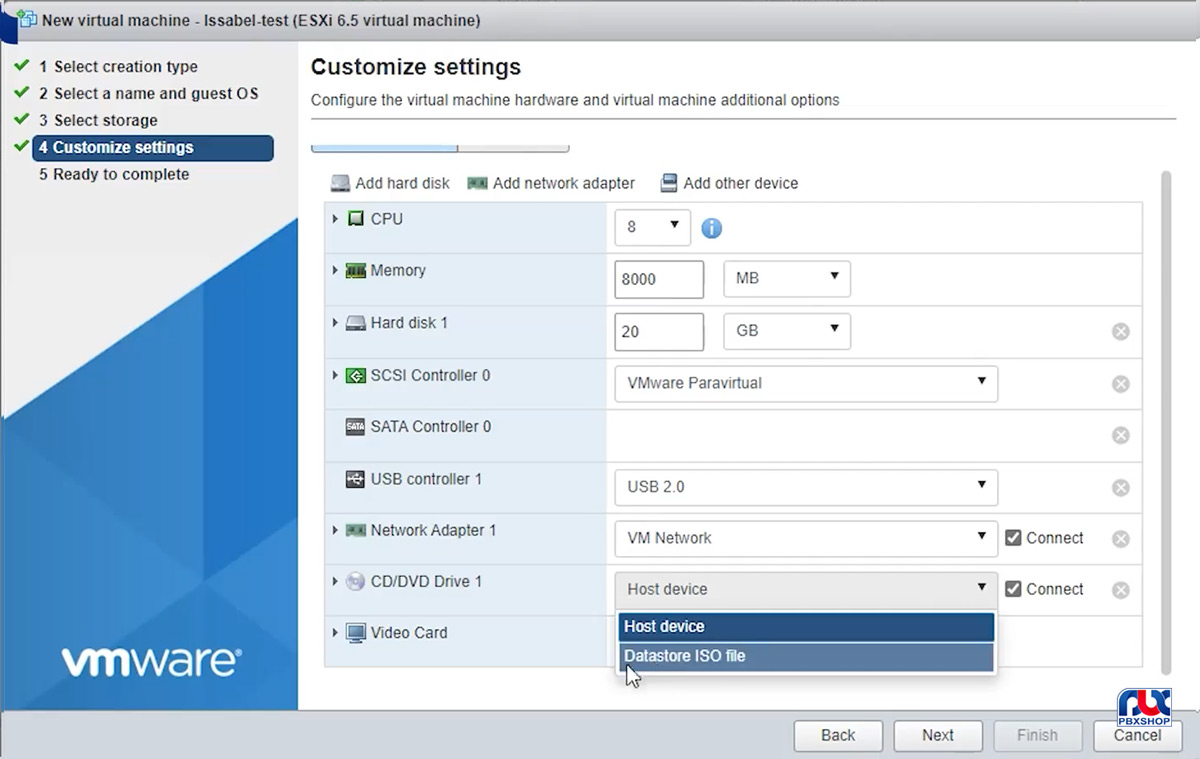
- در این صفحه کار ما به پایان رسیده و میتوانیم روی Next و سپس Finish کلیک کنید.
همانطور که در صفحه زیر مشاهده می کنید ماشین جدید ما با نام Issabel-test ساخته شده است.
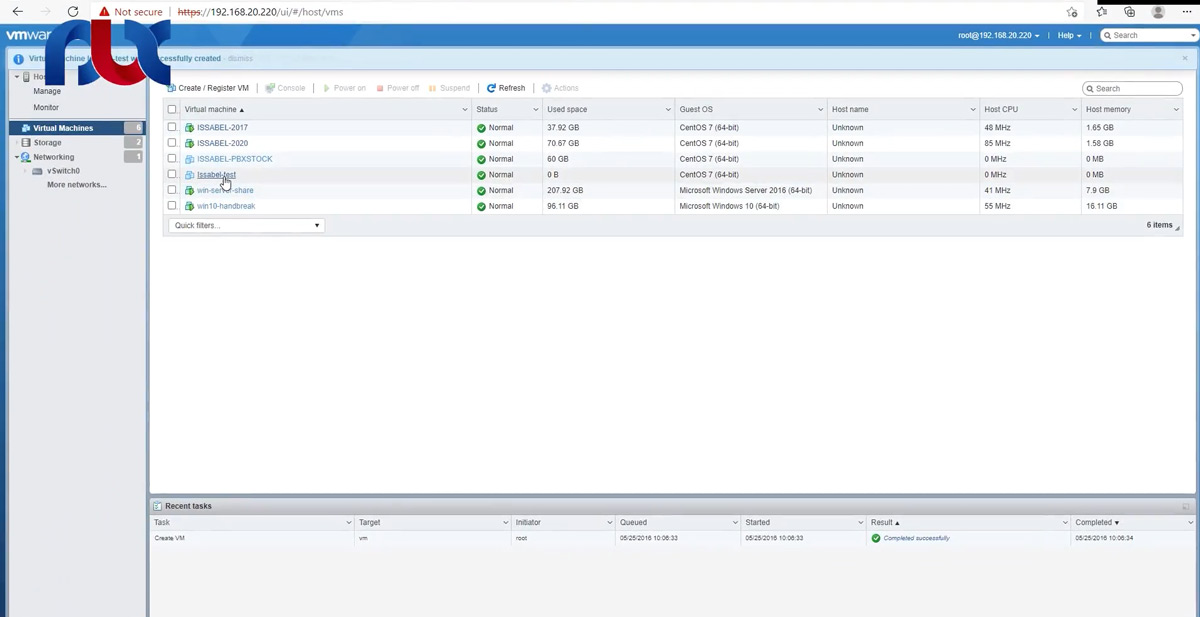
روی آن کلیک می کنیم و سپس گزینه های play یا Power on را انتخاب کرده و اجازه میدهیم ماشین مجازی شروع به کار کند:
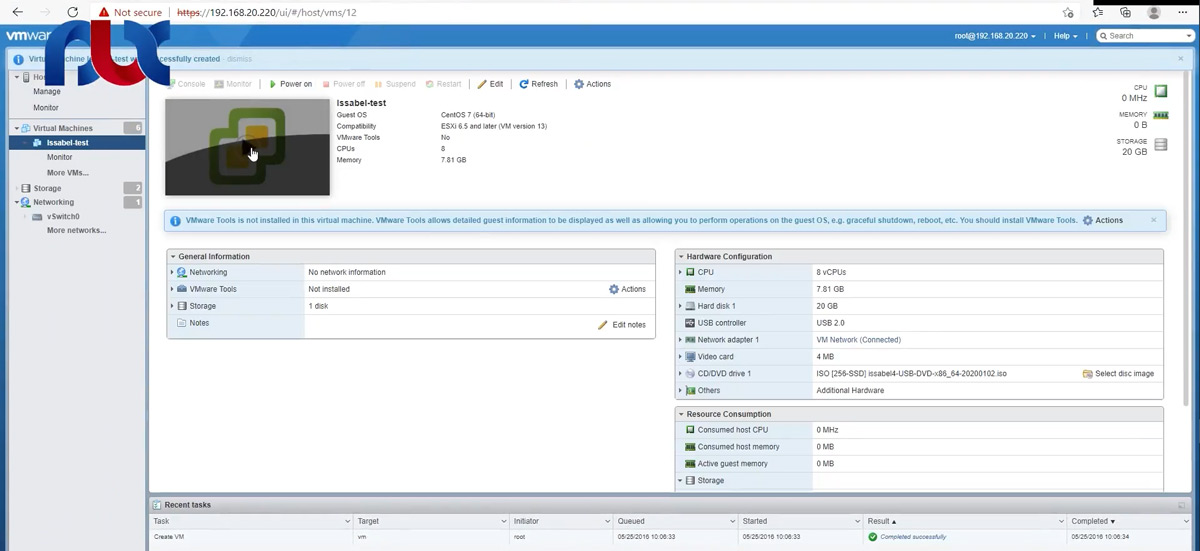
نصب ایزابل روی سرور با استفاده از نرم افزار vmware esxi
مراحل نصب ایزابل روی سرور دقیقاً مشابه با همان مراحلی است که در آموزش های قبلی روی ویندوز ۱۰ و ویندوز سرور توضیح دادیم. اما در ادامه این مراحل را به طور خلاصه با یکدیگر مرور میکنیم
- با دکمه های کیبورد روی گزینه Install آمده و اینتر را میزنیم
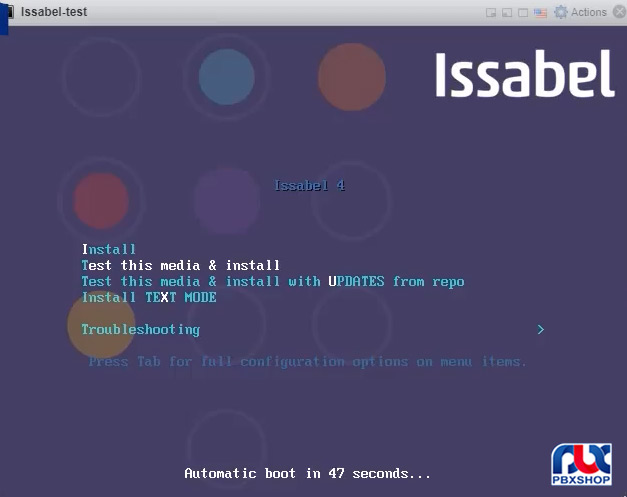
- منتظر میمانیم تا مراحل نصب تکمیل شود و پنجره زیر به ما نمایش داده شود:
- در این پنجره زبان مورد نظر را انتخاب کرده و روی Continue کلیک می کنیم:
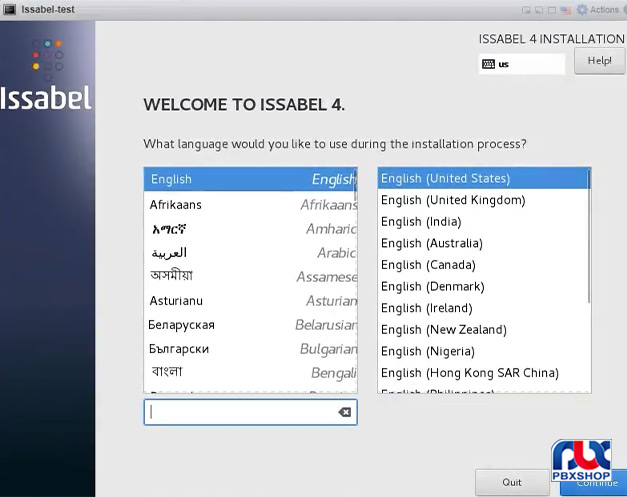
- در این صفحه باید تنظیمات نصب را روی CentOS انجام دهیم. در این آموزش، ما کیبورد، هارد و Software را تایید کردیم اما تنظیمات شبکه را تغییر ندادیم و قصد داریم پس از تکمیل مراحل نصب با استفاده از کد دستوری این تنظمیات را انجام دهیم تا به کار با محیط گرافیکی لینوکس هم تسلط پیدا کنید.
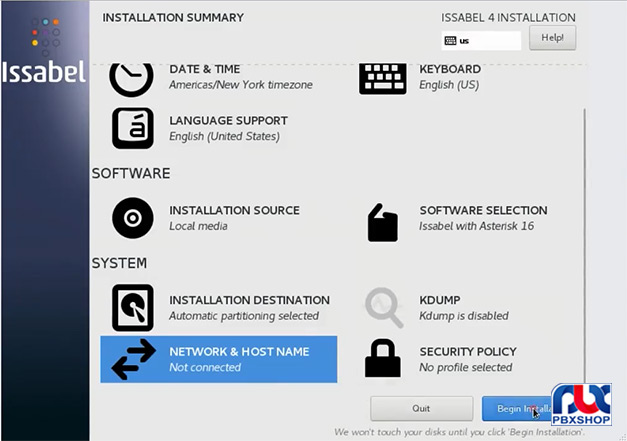
- تنظیمات مربوط به این بخش را به طور کامل در آموزش نصب ایزابل روی ویندوز ۱۰ توضیح دادیم که می توانید این بخش را از آن مقاله دنبال کرده و در نهایت روی گزینه Begin installation کلیک کنید.
- پسوردهای مربوط به Cent Os با یوزرنیم Root و سپس پسوردهای مربوط به ماریا دیتابیس با یوزرنیم Root و محیط وب ایزابل با یوزرنیم Admin را به ترتیب وارد می کنیم تا مراحل نصب تکمیل شود.
- پس از اینکه نصب CentOS و ایزابل به طور کامل به پایان رسید می توانید با وارد کردن یوزرنیم Root و پسوردی که برای لینوکس تعیین کرده بودید، وارد محیط لینوکس شده و از کدهای دستوری مربوطه استفاده کنید:
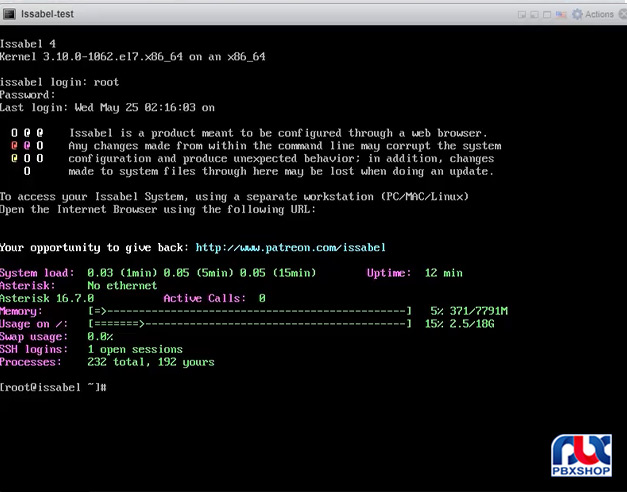
کدهای دستوری مربوط به تنظیمات شبکه در محیط لینوکس
با توجه به اینکه در مراحل نصب، هسچ آی پی را به لینوکس و ایزابل اختصاص ندادیم باید در این قسمت وارد تنظیمات شبکه شده و این اطلاعات را وارد کنیم.
ابتدا می توانیم با کد دستوری Ifconfig مشاهده کنیم که eth0 چه IP دارد:
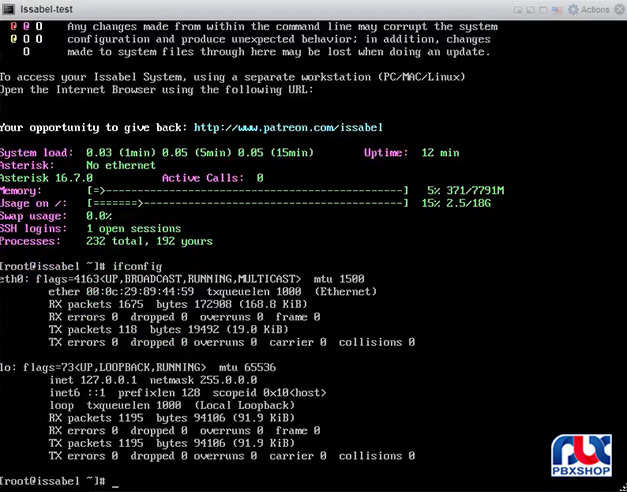
با دستور nmtui می توانیم وارد محیط گرافیکی تنظیمات شبکه لینوکس شویم
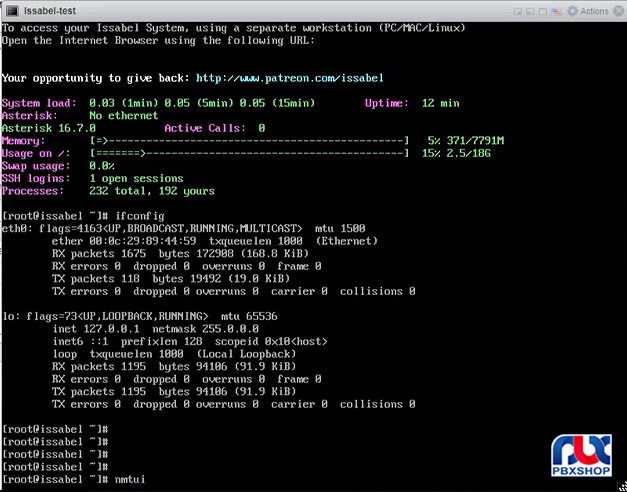
در این محیط گرافیکی ۳ بخش زیر برای شما نمایش داده می شود:
- Edit a Connection
- Activate a Connection
- Set system hostname
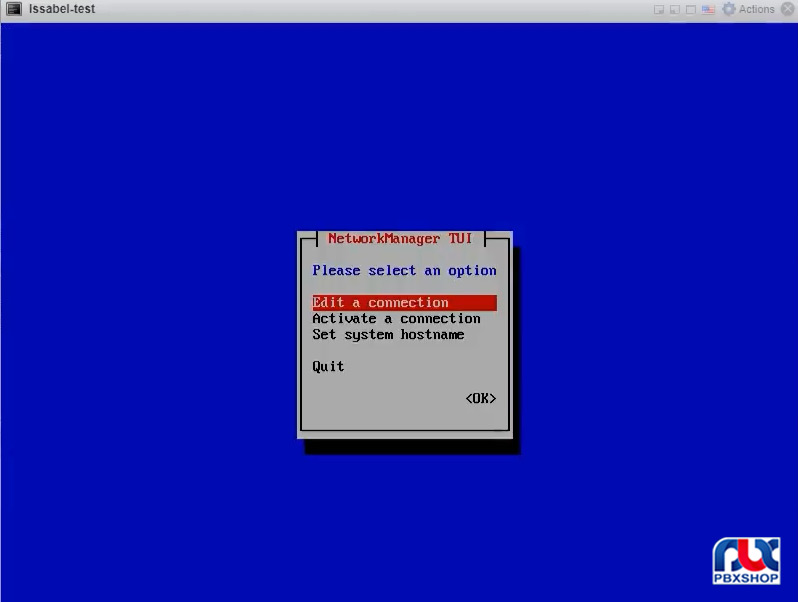
برای اختصاص دادن آی پی گزینه اول یعنی Edit a connection را انتخاب می کنیم و همان طور که می بینید در پنجره بعدی eth0 نشان داده شده است که با اینتر کردن روی آن می توانیم اطلاعات مربوط به آن را در پنجره بعدی ادیت کنیم:
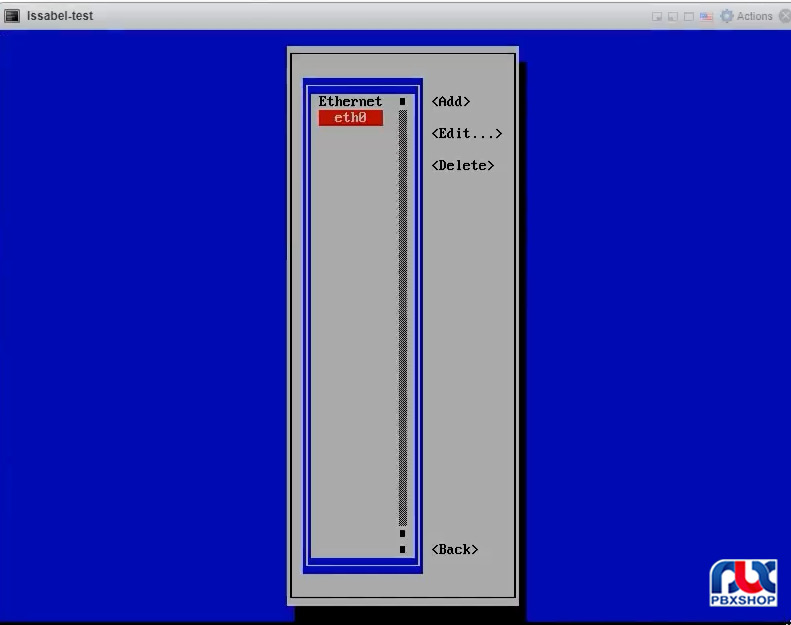
در پنجره بعدی، روی آپشن های موجود جلوی قسمت IPV4کلیک کرده و از حالت اتومات روی حالت Manual قرار می دهیم:
سپس با انتخاب گزینه Addمی توانیم Ip را وارد کنیم:
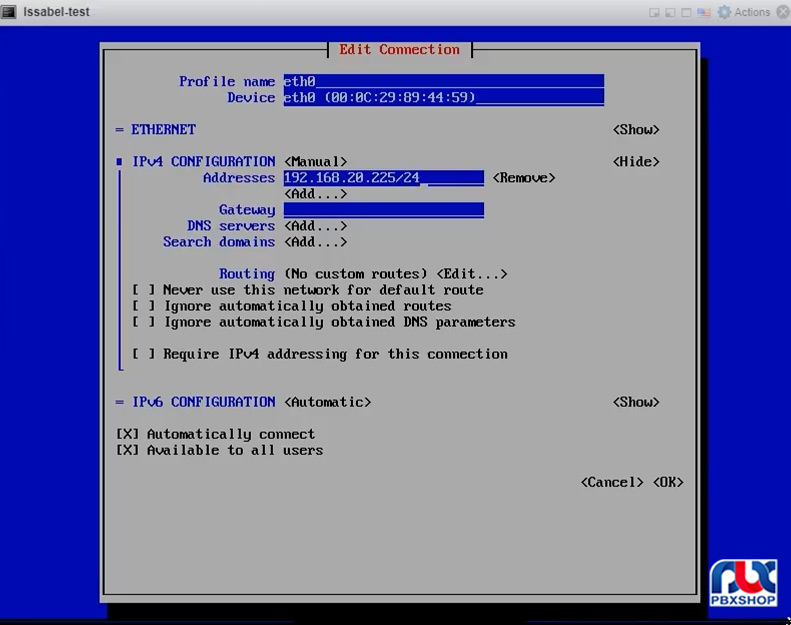
در قسمت Gatewayنیز می توانیم Default route را وارد کنیم:
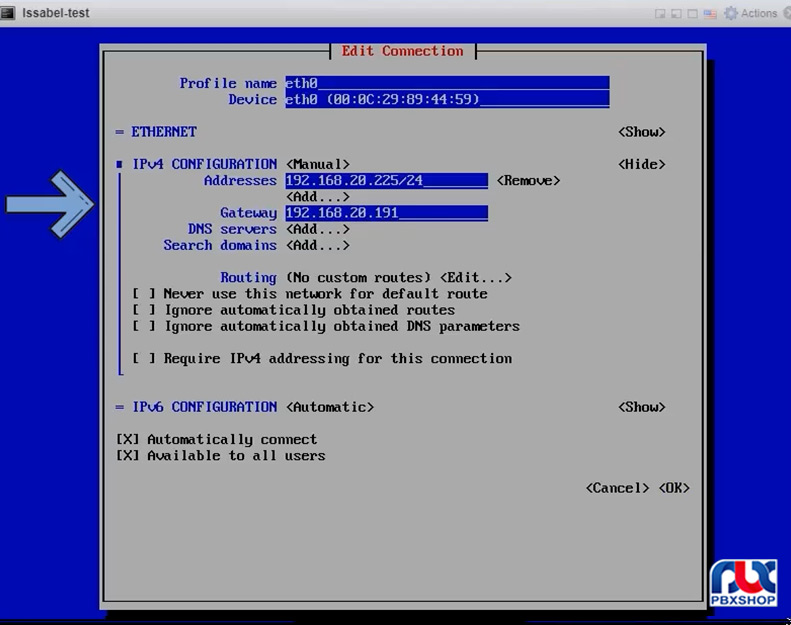
سپس در قسمت Routingاگر روی گزینه Edit کلیک کنیم،
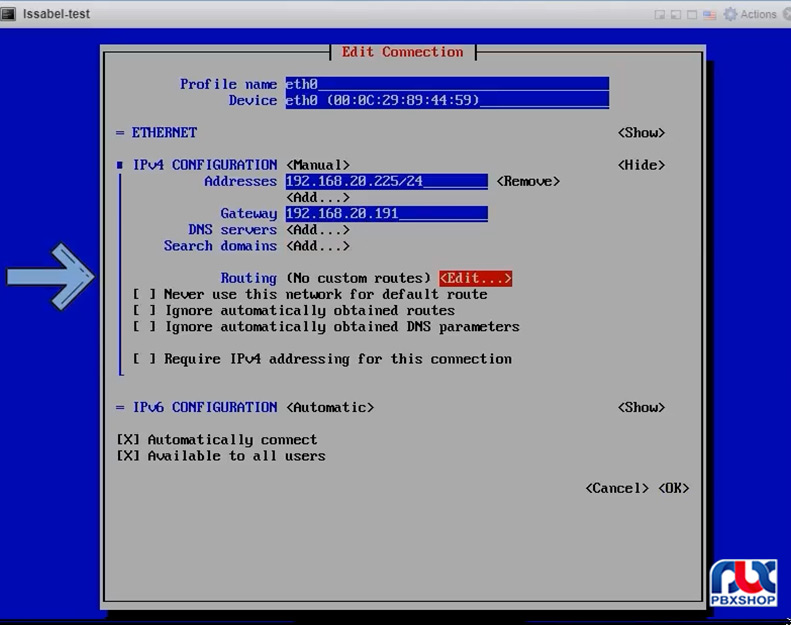
با اینتر کردن گزینه Add یک Static route برای آن تعیین کنیم:
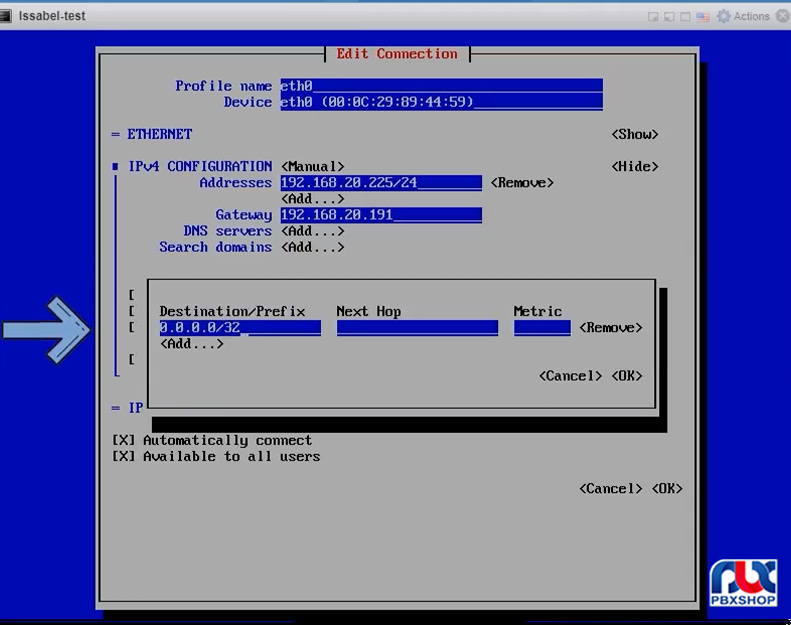
در نهایت روی Okکلیک کرده و سپس با فشردن گزینه هایBack صفحه اول محیط گرافیکی را می یینیم.

در این قسمت اگر گزینه Activate a connection را انتخاب کنیم، eth0 که آن را فعال کرده بودیم با یک علامت ستاره کنار آن مشخص می شود. در صورتیکه روی آن یکبار اینتر کنیم، غیر فعال می شود و اگر دوباره اینتر را بزنیم فعال می شود.
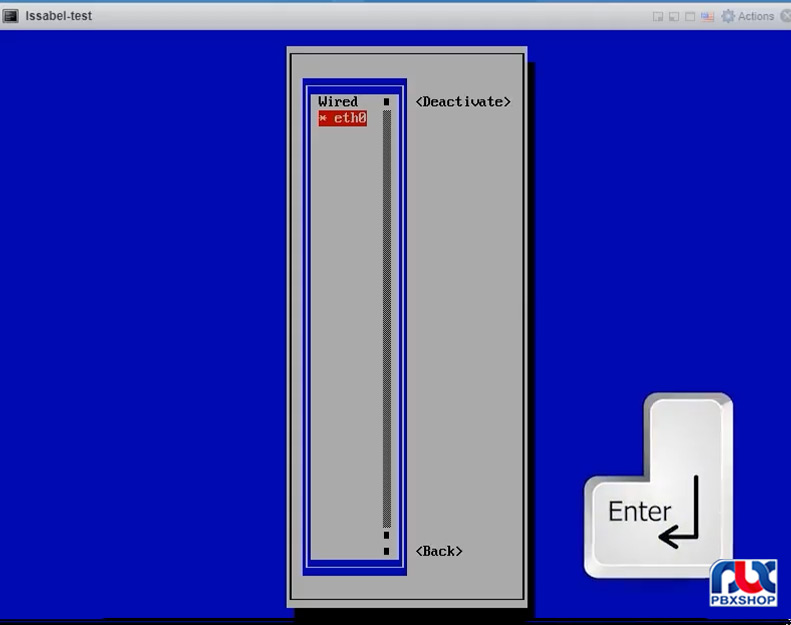
پس از انجام تنظیمات از محیط گرافیکی لینوکس خارج می شویم و حتما باید با اجرای کد دستوری Service network restart شبکه را یک بار ریستارت کنیم تا Ip که اختصاص دادیم روی مرکز تلفن ما قرار بگیرد.

اگر دستور Ifconfig را وارد کردیم، مشاهده می کنید که IPمورد نظرمان به ایزابل اختصاص داده شده است:
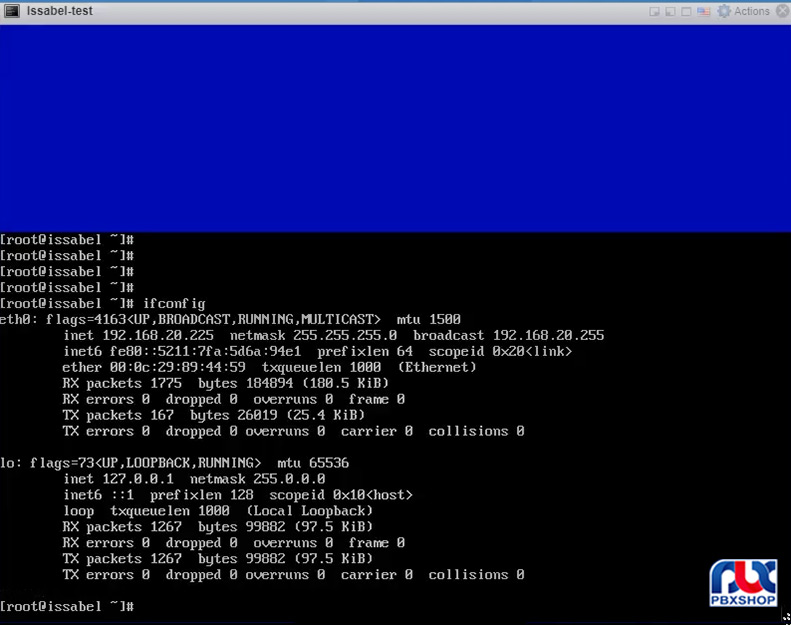
در سیستم سرور نیز می توانید وارد Command Prompt شده و با وارد کردن کد دستوری Ping همراه با IPاختصاص داده شده، پینگ هارا مشاهده کنیم.
در محیط لینوکس با دستور IP route show می توانیم default routeرا ببینیم.

محیط وب ایزابل
برای مشاهده محیط وب ایزابل در browser همان Ip که اختصاص دادیم را وارد می کنیم و پس از زدن یوزرنیم و پسورد، وارد پنل کاربری ایزابل می شویم:
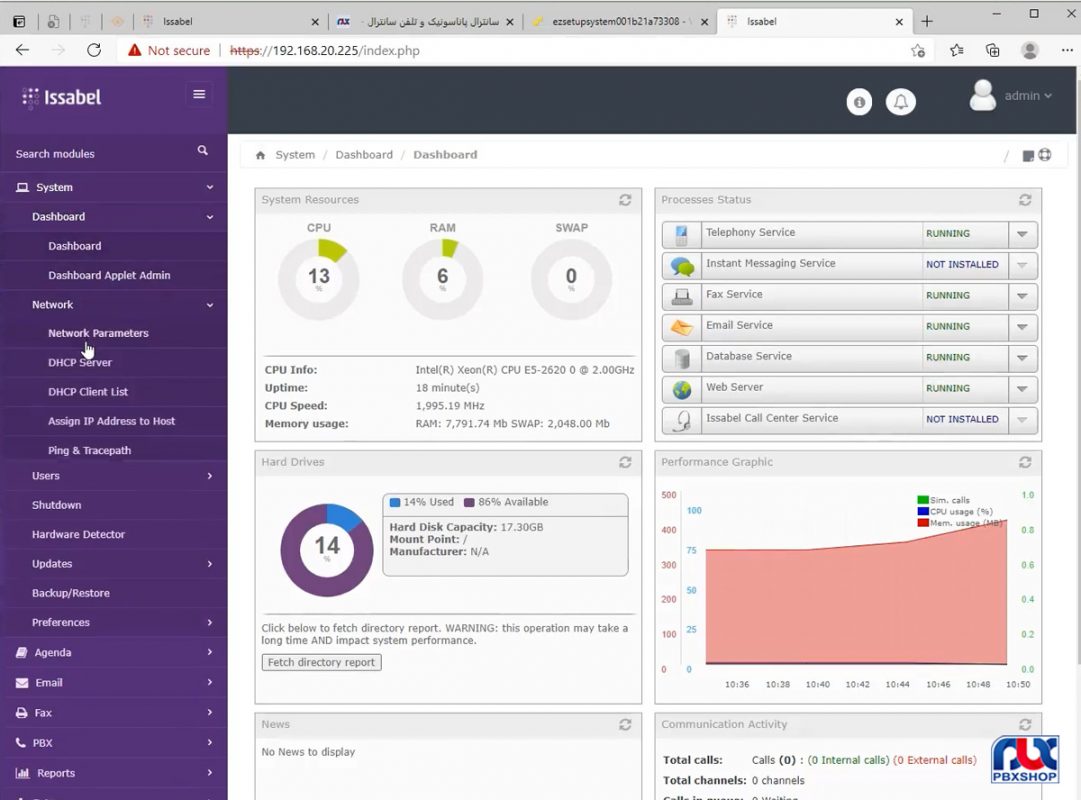
در قسمت network parameter می توانیم IPو Gateway را که روی لینوکس اختصاص دادیم، مشاهده می کنیم:
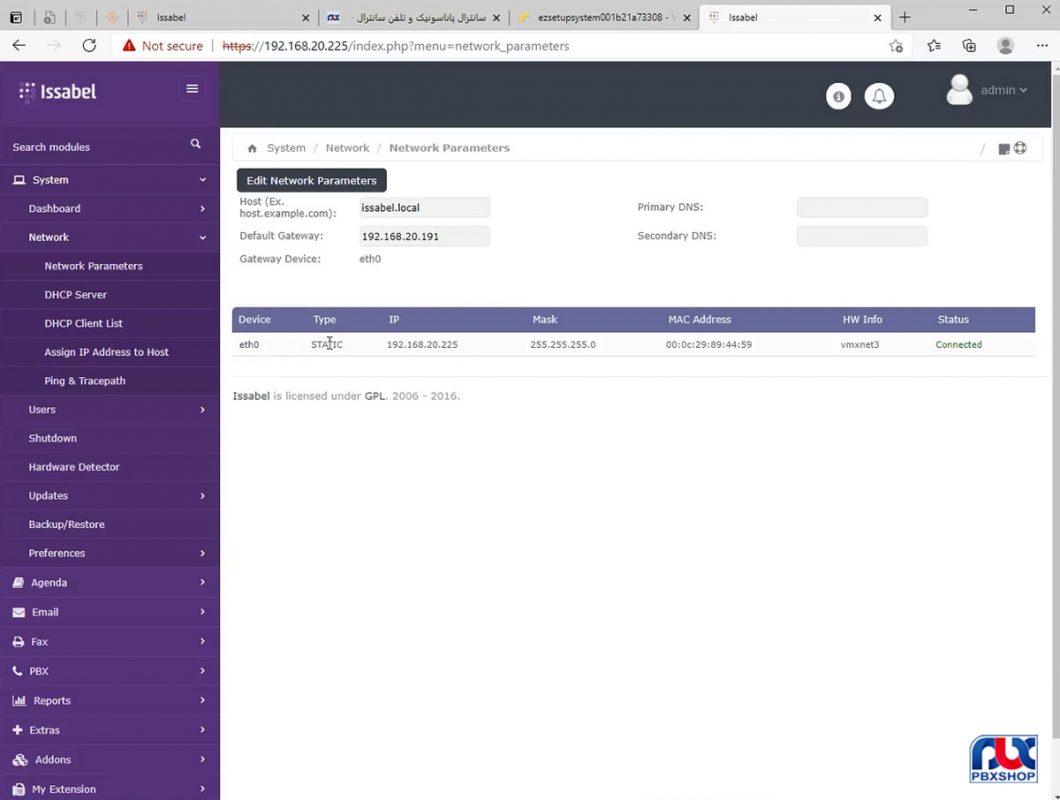
البته اگر IP دوم یا Static routeدیگری وارد کرده باشید، در این قسمت نمایش داده نمی شود. این موارد فقط در محیط متنی لینوکس با استفاده از FTP یا در محیط Command linux با کد دستوری قابل مشاهده است.
تنظیمات اتواستارت ماشین های مجازی
در صورتی که تنظیمات اتو استارت ماشین های مجازی را انجام ندهید، اگر برق قطع شود ممکن است پس از اینکه مجدداً برق وصل شد و سرور بالا آمد، ماشینهای مجازی شما فعال نشوند. برای پیشگیری از بروز چنین مشکلی، بهتر است تنظیمات اتو استارت ماشین های مجازی را انجام دهید که از در دو مرحله زیر قابل انجام است:
مرحله اول: از پنل Manage اتواستارت را فعال کنید
برای انجام تنظیمات اتو استارت ماشین های مجازی از پنل manage مراحل زیر را طی می کنیم:
- روی ماشین مجازی مورد نظر کلیک کرده وارد پنل manage میشویم و روی برگه System کلیک می کنیم
- سپس روی گزینه autostart کلیک می کنیم
- در پنجره ای که به ما نمایش داده می شود، روی گزینه Edit Settings کلیک کرده
- و گزینه Enabled را روی yes قرار می دهیم
- Delay را نیز به حداقل رسانده و در نهایت روی Save کلیک میکنیم
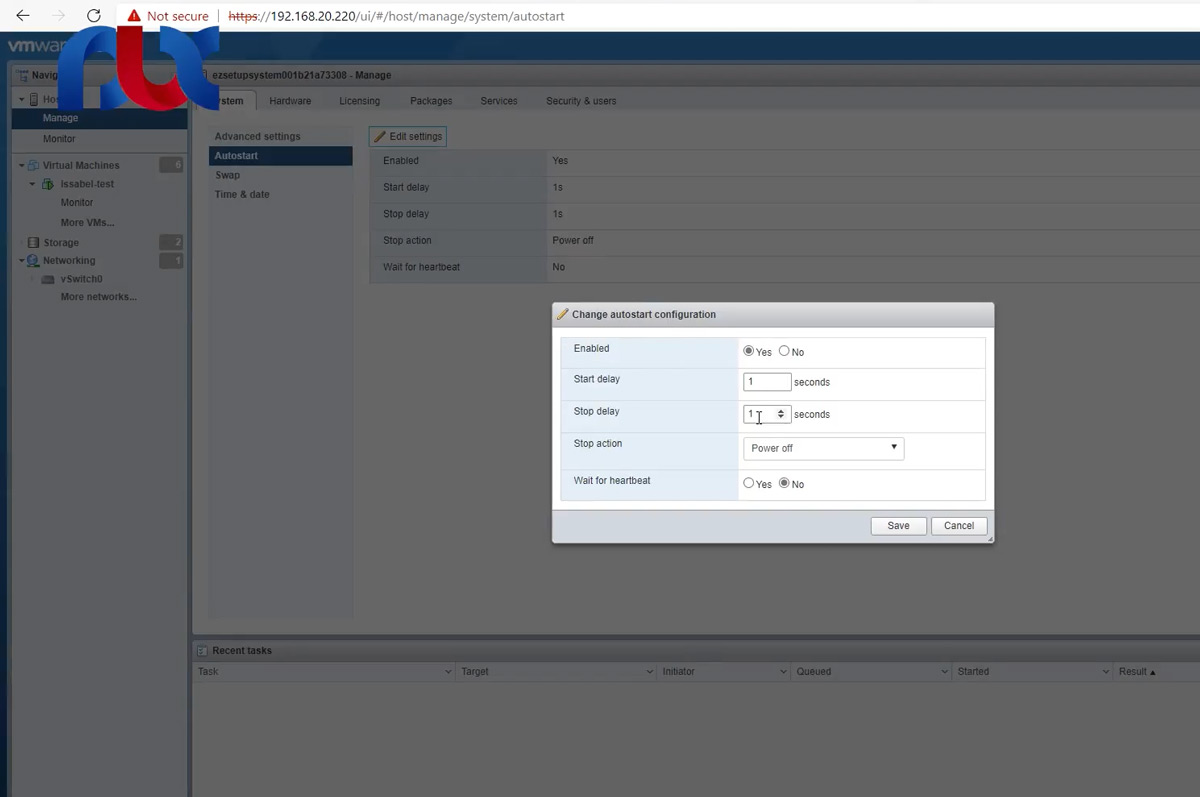
مرحله دوم: فعال کردن اتواستارت هر ماشین مجازی
برای فعال کردن اتو استارت هر ماشین مجازی، در صفحه اصلی نرم افزار vmware esxi روی نام ماشین مورد نظر مان کلیک سمت راست کرده و سپس گزینه Autostart را Enable می کنیم:
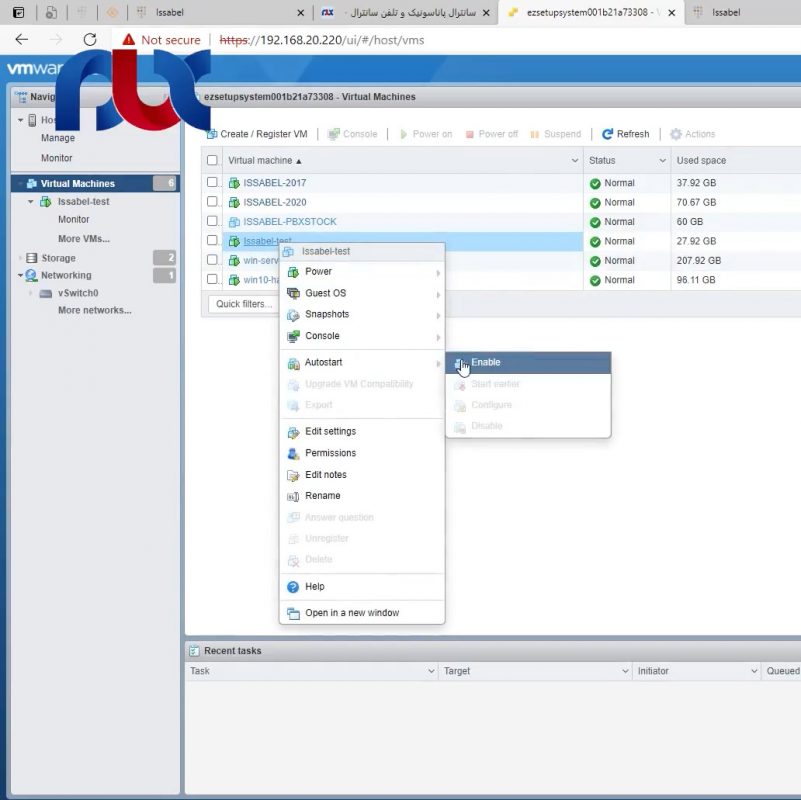















دیدگاه شما درباره این مقاله چیست ؟